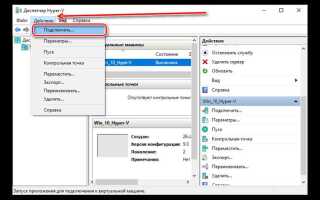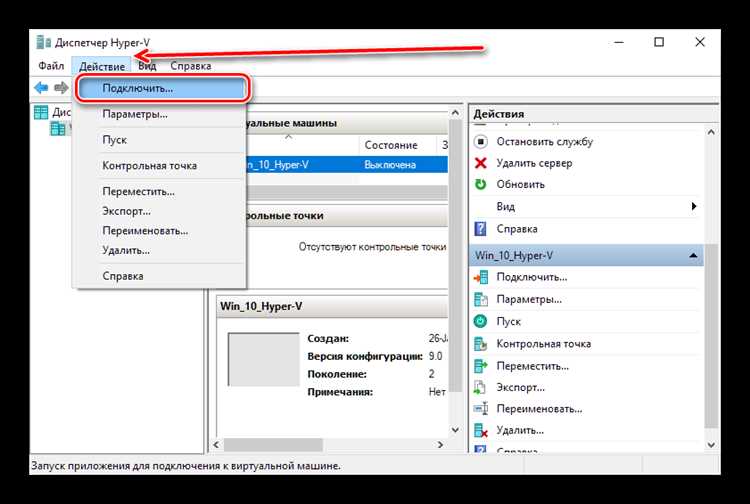
Установка виртуальной машины на Windows 10 – это удобный способ изолировать различные операционные системы или приложения, которые могут потребовать специфических настроек или тестирования. Для этого потребуется использовать программное обеспечение, которое поддерживает виртуализацию, такое как VirtualBox или VMware Workstation Player. В этой статье рассмотрим подробную инструкцию по настройке виртуальной машины на примере VirtualBox, популярного и бесплатного решения.
Перед началом убедитесь, что ваша система поддерживает аппаратную виртуализацию. Для этого в BIOS/UEFI должен быть активирован параметр Intel VT-x или AMD-V, в зависимости от модели процессора. Чтобы проверить, включена ли виртуализация на вашем ПК, можно использовать утилиту Task Manager в Windows 10 и перейти на вкладку Performance. Если виртуализация доступна, система отобразит статус «Enabled».
Для установки виртуальной машины на Windows 10 скачайте последнюю версию VirtualBox с официального сайта. После загрузки выполните установку, следуя простым указаниям мастера. На этапе выбора компонентов можно оставить все параметры по умолчанию, если нет необходимости в кастомных настройках. После завершения установки приступим к созданию новой виртуальной машины.
Как выбрать подходящее ПО для виртуализации
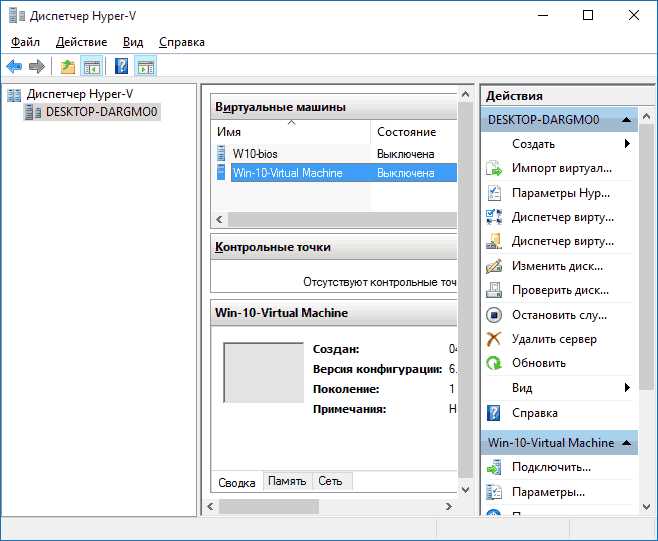
Второй важный аспект – производительность. Если ваша цель – запускать ресурсоемкие приложения или несколько виртуальных машин одновременно, стоит обратить внимание на VMware Workstation или Hyper-V, так как они предлагают лучшие возможности для управления ресурсами и изоляции систем. VirtualBox, в свою очередь, может не справляться с такими задачами так эффективно, как эти решения.
Третий фактор – удобство и интерфейс. Если вы новичок в виртуализации, лучше выбрать решение с простым и интуитивно понятным интерфейсом. VirtualBox выделяется простотой в настройке и широкими возможностями, включая поддержку различных операционных систем. VMware Workstation тоже имеет хороший интерфейс, но может потребоваться больше времени на освоение. Hyper-V ориентирован больше на профессионалов и может быть сложным для начинающих пользователей.
Также стоит учитывать цену. VirtualBox – это бесплатное ПО с открытым исходным кодом, что делает его отличным вариантом для начинающих и тех, кто не хочет тратить деньги на виртуализацию. VMware Workstation, хотя и предлагает мощные функции, требует платной лицензии. Hyper-V доступен бесплатно, но только в версиях Windows 10 Pro и Enterprise.
Наконец, не забывайте о поддержке дополнительных функций, таких как снэпшоты, поддержка сетевых функций, возможность интеграции с другими продуктами и поддержка различных типов устройств. Если вам нужно работать с определенными типами виртуальных машин или сетями, например, в корпоративной среде, обратите внимание на возможности, которые предлагаются в VMware или Hyper-V.
Скачивание и установка VirtualBox или VMware на Windows 10
Для создания виртуальной машины на Windows 10 можно использовать два популярных решения: VirtualBox и VMware. Оба инструмента обладают широкими возможностями, но имеют особенности в установке и настройке. Рассмотрим процесс скачивания и установки каждого из них.
Установка VirtualBox
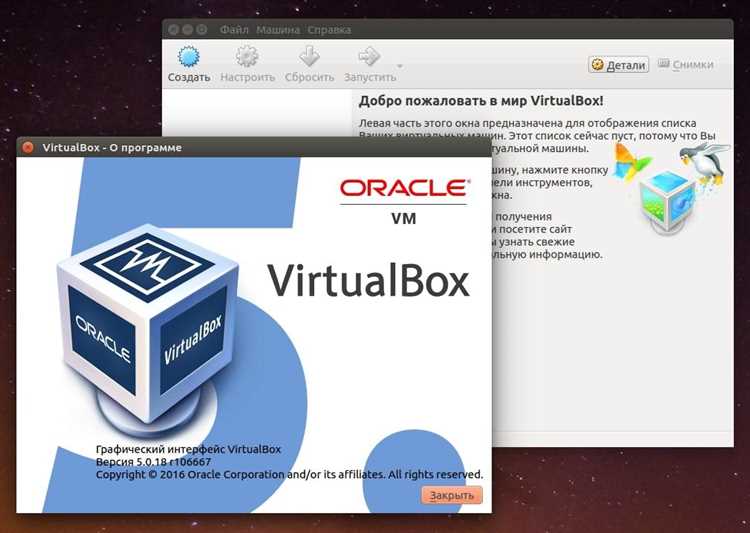
VirtualBox – бесплатная программа с открытым исходным кодом, которая поддерживает множество операционных систем, включая Windows, Linux и macOS. Чтобы установить VirtualBox, выполните следующие шаги:
- Перейдите на официальный сайт VirtualBox: https://www.virtualbox.org/.
- На главной странице выберите раздел «Downloads» и скачайте установочный файл для Windows.
- После завершения загрузки запустите установочный файл. Следуйте инструкциям мастера установки, принимая условия лицензии и выбирая нужные параметры.
- Во время установки можно выбрать дополнительные компоненты, такие как драйвера для виртуализатора и средство удалённого управления. Рекомендуется оставить эти опции включёнными.
- По завершении установки перезагрузите компьютер для корректной работы программы.
После установки VirtualBox можно запустить через меню «Пуск» и начать создание виртуальных машин.
Установка VMware Workstation Player
VMware Workstation Player – ещё одно популярное решение для виртуализации. Это бесплатная версия программы с ограниченным функционалом по сравнению с профессиональной версией. Для установки выполните следующие шаги:
- Перейдите на сайт VMware: https://www.vmware.com/products/workstation-player.html.
- Нажмите на кнопку «Download Now» и выберите версию для Windows.
- После завершения загрузки откройте файл и начните установку. Программа предложит выбрать язык и папку для установки.
- Примите лицензионное соглашение и следуйте указаниям установщика. Выберите дополнительные компоненты, такие как создание ярлыков или установка обновлений.
- По завершении установки перезагрузите компьютер для применения всех настроек.
После установки VMware Workstation Player можно запустить из меню «Пуск» и начать создание виртуальных машин.
Рекомендации по выбору между VirtualBox и VMware
- VirtualBox является бесплатным и имеет открытый исходный код, что позволяет использовать его на различных платформах и настраивать под свои нужды.
- VMware Workstation Player имеет более высокую производительность и стабильность, но ограничен в функционале бесплатной версии.
- Если планируется использовать виртуальную машину для простых задач, VirtualBox может быть лучшим выбором. Для более сложных и требовательных проектов рекомендуется использовать VMware.
Как настроить параметры виртуальной машины (CPU, RAM, диск)
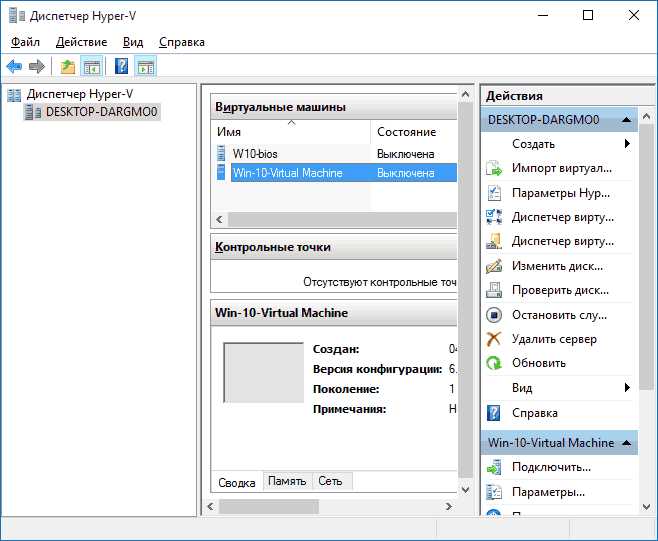
Настройка параметров виртуальной машины (VM) имеет ключевое значение для оптимальной работы системы. Каждый параметр, будь то процессор, оперативная память или диск, должен быть правильно настроен в зависимости от задач, которые предстоит решать на виртуальной машине.
CPU: Одна из важнейших характеристик, которая напрямую влияет на производительность виртуальной машины. При настройке количества ядер процессора для VM рекомендуется выделять не более половины всех доступных ядер на хосте, чтобы избежать перегрузки. Например, если на вашем ПК 4 ядра, выделение 2 для виртуальной машины будет оптимальным. Для более требовательных задач (например, виртуализация серверных приложений) можно выделить больше ядер, но это может повлиять на производительность других процессов на хосте.
RAM: Оперативная память – это ресурс, который необходимо выделить виртуальной машине для корректной работы. Рекомендуется выделить не менее 2 ГБ оперативной памяти для легких рабочих процессов, но если вы планируете запускать более ресурсоемкие программы или ОС (например, серверные решения), лучше выделить 4 ГБ и более. Важно помнить, что если выделить слишком много памяти, система хоста может начать испытывать нехватку ресурсов, что приведет к замедлению работы.
Диск: Для настройки диска виртуальной машины следует учитывать не только объем, но и тип диска. Для обычных пользователей будет достаточно 20-40 ГБ пространства на виртуальном диске, однако для работы с большими объемами данных или при установке тяжелых приложений рекомендуется выделить 50 ГБ и более. Используйте динамически расширяющиеся диски, чтобы виртуальная машина могла эффективно использовать пространство, не занимая весь диск сразу. Если нужна высокая производительность при работе с данными, выбирайте формат диска VHDX, который поддерживает функции, такие как динамическое изменение размера и улучшенную производительность.
Эти параметры помогут вам настроить виртуальную машину для эффективной работы, но не забывайте, что правильная настройка зависит от задач, которые вы планируете решать с помощью виртуализации. Обязательно следите за балансом между выделенными ресурсами и производительностью хоста, чтобы избежать перегрузок.
Установка операционной системы на виртуальную машину
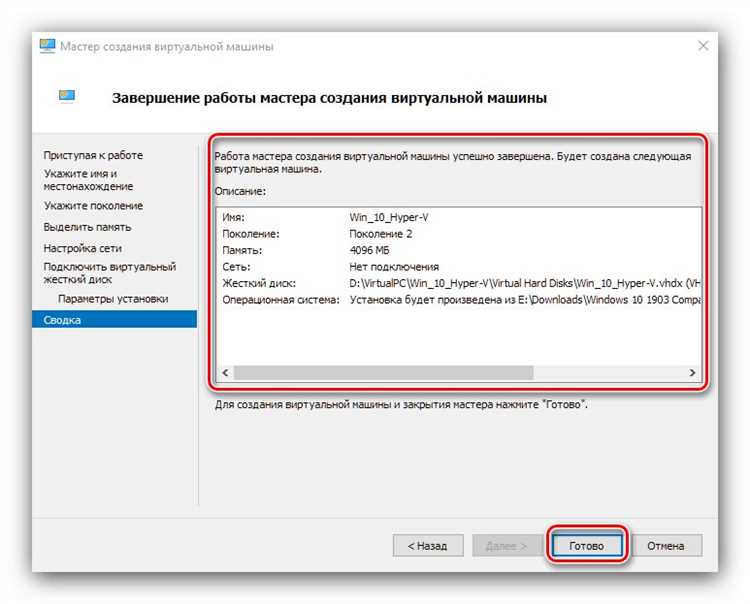
Для установки операционной системы на виртуальную машину необходимо выполнить несколько последовательных шагов. Виртуализатор, например VirtualBox или VMware, предоставляет удобный интерфейс для этого.
1. После создания виртуальной машины и выделения ей ресурсов (ОЗУ, процессор и диск), нужно подключить ISO-образ операционной системы. Для этого откройте настройки виртуальной машины, перейдите в раздел Storage (Хранилище) и в пункте Controller: IDE выберите Empty. Затем в разделе Attributes укажите путь к ISO-образу.
2. Перезапустите виртуальную машину. Система автоматически загрузится с ISO-образа, и начнется процесс установки. Важно убедиться, что в настройках BIOS/UEFI виртуальной машины установлен приоритет загрузки с виртуального CD/DVD (ISO-образа).
3. После старта установки следуйте инструкциям на экране. В большинстве случаев процесс не требует сложных настроек. Выберите язык установки, часовой пояс и раскладку клавиатуры, а затем продолжайте установку.
4. На этапе выбора диска для установки системы выберите виртуальный диск, который был создан ранее. Виртуальная машина должна быть настроена так, чтобы диск автоматически отображался как доступное хранилище.
5. Процесс установки будет зависеть от операционной системы, но в целом он включает форматирование выбранного диска и копирование файлов на виртуальную машину. Обычно установка занимает от 15 до 30 минут, в зависимости от мощности выделенных ресурсов и типа системы.
6. После завершения установки операционная система предложит перезагрузить виртуальную машину. Не забудьте отключить ISO-образ в настройках хранилища, чтобы избежать повторной загрузки с него.
7. Перезагрузите виртуальную машину и завершите настройку системы, включая создание учетной записи и установку необходимых драйверов. Виртуализатор автоматически подключит устройства, такие как мышь и клавиатура, к новой операционной системе.
Рекомендации: при установке ОС на виртуальную машину важно учитывать ограничения по ресурсам, такие как количество оперативной памяти и доступное пространство на жестком диске. Если ресурсы виртуальной машины ограничены, установка более легких операционных систем может быть предпочтительнее.
Подключение устройств и настройка сетевого соединения
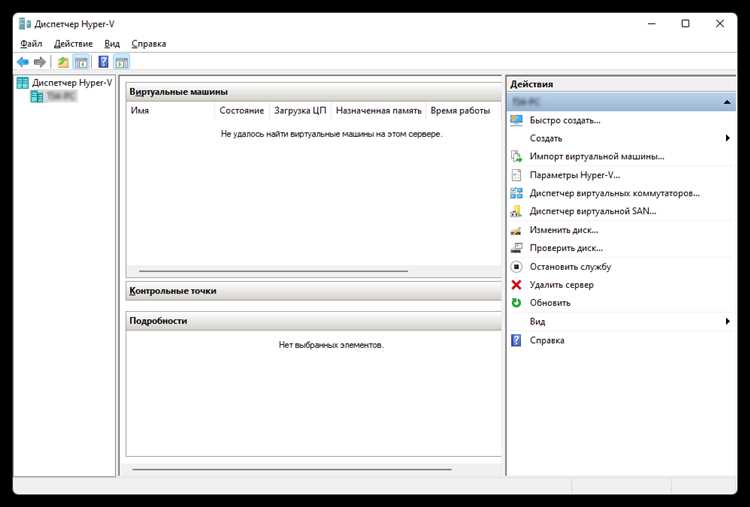
После создания виртуальной машины на Windows 10 важно правильно настроить подключение внешних устройств и сетевых параметров. Это обеспечит полноценную работу и взаимодействие с физическим компьютером.
Для подключения устройств, таких как USB-устройства, принтеры или внешние накопители, откройте настройки виртуальной машины и перейдите в раздел с оборудованием. В VMware или VirtualBox найдите опцию для добавления USB-устройств. Включите поддержку USB 2.0 или 3.0 в настройках, если ваше устройство требует более высокой скорости передачи данных. Не забудьте установить необходимые драйвера в операционной системе виртуальной машины для корректного функционирования устройства.
Настройка сетевого соединения критична для доступа к интернету и взаимодействия между хостом и виртуальной машиной. Виртуальная машина может работать в нескольких режимах сети: NAT, мостовое соединение или внутреннее соединение. Режим NAT подходит, если вы хотите, чтобы виртуальная машина использовала интернет через хостовую сеть, но не имела собственного IP-адреса. Если требуется полноценное подключение с доступом к локальной сети и IP-адресу виртуальной машины, используйте мостовое соединение.
Для настройки сети в VMware и VirtualBox выберите соответствующий режим из списка в настройках виртуальной машины. После этого проверьте настройки IP-адреса в операционной системе виртуальной машины. Если используете статический IP, задайте его вручную, если DHCP – настройка будет автоматической.
При необходимости настройки доступа между виртуальной машиной и хостовой системой используйте настройки общих папок и сети. Для VMware и VirtualBox существует опция Shared Folders, которая позволяет обмениваться файлами между хостом и виртуальной машиной через общий каталог. Убедитесь, что права доступа к папкам правильно настроены для корректной работы.
Вопрос-ответ:
Что такое виртуальная машина и зачем она нужна?
Виртуальная машина (ВМ) — это программное обеспечение, которое эмулирует работу полноценного компьютера. Она позволяет запускать операционные системы, программы и игры, как если бы это происходило на отдельном физическом устройстве. Это полезно, если необходимо протестировать приложения или операционные системы без риска повредить основную систему. Виртуальная машина также используется для изоляции разных программ, работы с не совместимыми операционными системами или создания тестовых сред.
Как скачать и установить программу для виртуализации на Windows 10?
Для начала необходимо выбрать программу для виртуализации. Одна из самых популярных — VirtualBox. Чтобы скачать её, нужно зайти на официальный сайт проекта, выбрать версию для Windows и загрузить установочный файл. После загрузки откройте файл и следуйте инструкциям на экране. Обычно установка включает выбор папки для размещения программы и выбор дополнительных компонентов, например, поддержки USB-устройств.
Как настроить виртуальную машину в VirtualBox?
После установки VirtualBox нужно запустить программу и нажать кнопку «Создать» для создания новой виртуальной машины. На первом шаге выберите имя для ВМ и тип операционной системы (например, Windows, Linux). Далее укажите количество оперативной памяти (рекомендуется не менее 2 ГБ для современных ОС) и создайте виртуальный жесткий диск, который будет хранить данные и операционную систему. Затем настройте параметры виртуальной машины, такие как процессор, сеть и другие устройства, которые могут понадобиться.
Как установить операционную систему на виртуальную машину?
Чтобы установить ОС на виртуальную машину, необходимо сначала загрузить ISO-образ системы (например, Windows или Linux). Затем в настройках виртуальной машины в VirtualBox укажите путь к этому образу. После этого запустите виртуальную машину, и она начнет процесс установки, как если бы вы загружали ОС на обычный компьютер. Следуйте инструкциям на экране, выбирая язык, регион и параметры установки, как обычно при установке на реальное устройство.
Какие могут возникнуть проблемы при установке виртуальной машины на Windows 10?
Одной из частых проблем может быть отсутствие поддержки виртуализации на уровне процессора. Чтобы решить эту проблему, нужно включить виртуализацию в BIOS/UEFI. Также может возникнуть ошибка с настройками совместимости или нехваткой системных ресурсов, таких как оперативная память или место на диске. Если программа VirtualBox не запускается или выдает ошибку, убедитесь, что на вашем компьютере установлены последние драйверы и обновления Windows. Иногда помогает переустановка программы или проверка на наличие конфликтующих приложений.
Как установить виртуальную машину на Windows 10?
Для того чтобы установить виртуальную машину на Windows 10, нужно выполнить несколько шагов. Во-первых, необходимо установить программу для виртуализации, такую как Oracle VM VirtualBox или VMware Workstation. После этого, запустите выбранную программу и создайте новую виртуальную машину, указав параметры, такие как операционная система, объем памяти и жесткий диск. Затем, установите операционную систему внутри виртуальной машины, используя ISO-образ или установочный диск. После завершения процесса установки виртуальная машина будет готова к использованию.